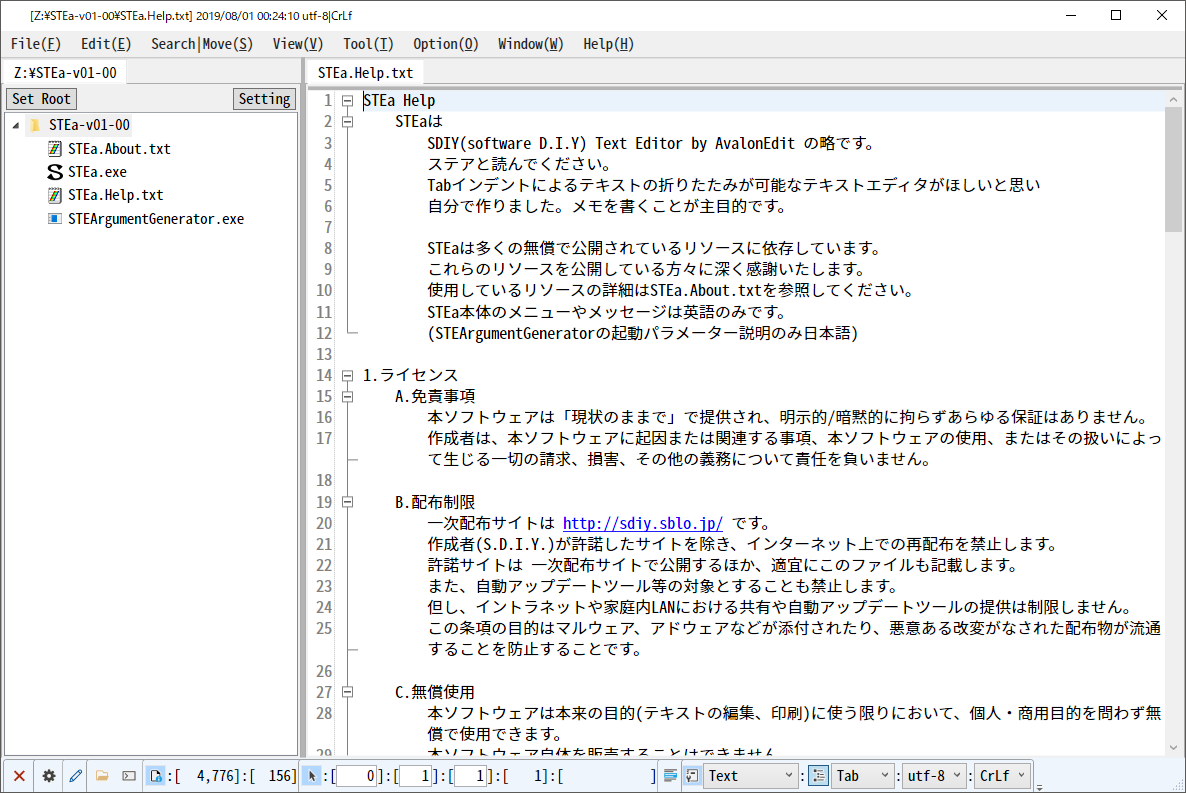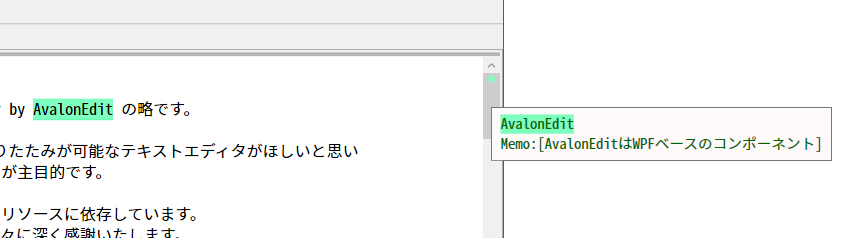はじめに
STEaは
SDIY(Software D.I.Y.) Text Editor by AvalonEdit の略です。
ステアと読んでください。
Tabインデントによるテキストの折りたたみが可能なテキストエディターがほしいと思い
自分で作りました。メモを書くことが主目的です。
STEaは多くの無償で公開されているリソースに依存しています。
これらのリソースを公開している方々に深く感謝いたします。
使用しているリソースの詳細はSTEa.About.txtを参照してください。
STEa本体のメニューやメッセージは英語のみです。
理由は公開しているソフトウェアに関する原則をご覧ください。
英語版のサイトや説明をかいて海外向けにも公開するのが目標です。
ライセンスと使用リソースの詳細
特徴
A.Tabインデントによるテキストの折りたたみが可能
B.ウィンドウ幅でテキストを折り返した場合、折り返し行が先頭行のインデントを引き継ぐ
C.印刷でも折り返し行が先頭行のインデントを引き継ぐ
D.BookMark
E.変更表示
F.ドキュメントのスナップショット
G.Memoモード
- コマンドライン引数に -memo を指定するとMemoモードになります。
| Memoモード | Memoモードで編集したファイルの内容 |

|

|
説明ページへのリンク
左側のSite-Indexに同一リンクがあります。
(初期状態では折り畳み表示、[▼]かその左のテキストをクリックすると展開します。)
(初期状態では折り畳み表示、[▼]かその左のテキストをクリックすると展開します。)
既知の問題点
既知の問題点 ver 3.4.29
既知の問題点 ver 3.3.28
- [Find and Replace] Dialog
- [Regular Expression]にチェックが入っている場合、[Match whole words]の指定が効いていない
- [Regular Expression]にチェックが入っていない場合に不要な正規表現の妥当性チェックを行っている
- テキストを更新した際にBookMarkControlの内部処理で発生することがある
- napshotWindowの不具合(Snapshot作成の都度、Groupヘッダーが増える)
既知の問題点 ver 3.1.27
- FindReplaceDialogの検索文字列の入力チェック不具合
Ver 3.2.27 で対応済
[Regular Expression]にチェックがついている場合の検索文字列の入力チェックで
ブランクかどうか調べる際に誤ってTrimしているため、
検索対象文字列が[Space]のみで構成されている場合、検索ができない
回避方法:[Regular Expression]のチェックをオフにする
既知の問題点 Ver 3.0.26
Ver 3.1.27 で対応済
特定環境のIME on-the-spot 入力で不具合
Windows 10,11 で [以前のバージョンのIMEを使う]をOnにした場合、またはWindows 8.1で発生
詳細、回避方法は STEa,SMCm 特定環境下でのIME on-the-spot 入力の不具合と回避方法 参照
特定環境のIME on-the-spot 入力で不具合
Windows 10,11 で [以前のバージョンのIMEを使う]をOnにした場合、またはWindows 8.1で発生
詳細、回避方法は STEa,SMCm 特定環境下でのIME on-the-spot 入力の不具合と回避方法 参照